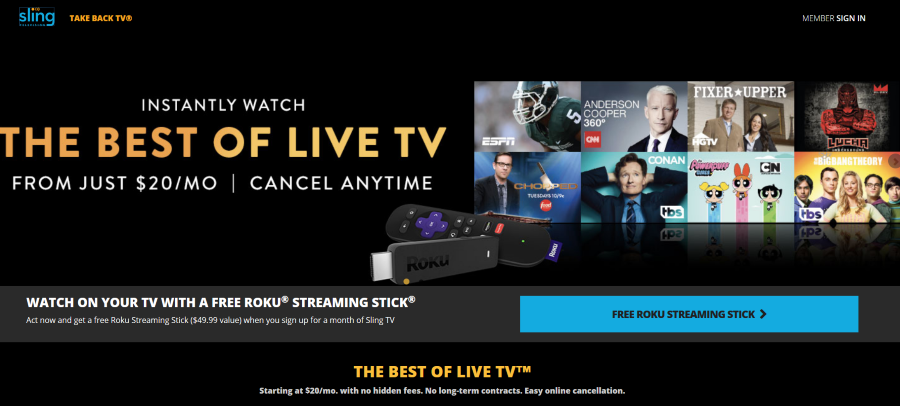Для доступа к странице настройки сети вам потребуется IP-адрес маршрутизатора. На этой странице вы можете изменить пароль, имя маршрутизатора и некоторые другие параметры. Но чтобы избежать проблем с сетью и безопасностью, лучше всего ограничиться изменением имени и пароля, а остальные параметры оставить по умолчанию.
Содержание
Что бы вы ни планировали с ним делать, найти IP-адрес легко на любом устройстве или операционной системе. В этой статье вы найдете подробное руководство о том, как это сделать в Windows, Mac OS, iOS, Android, Chrome OS и Linux. В конце также есть бонусный метод, который вы не должны пропустить.
Windows
Существует два способа найти IP-адрес роутера на вашем ПК. Вот что они собой представляют:
Метод командной строки
Воспользуйтесь меню «Пуск», нажмите на строку поиска и введите CMD, чтобы найти Command Prompt. Введите ipconfig в командной строке и нажмите ввод для подтверждения. IP-адрес появится справа в строке «Шлюз по умолчанию». Это серия из 8 чисел с разделителями в виде точек, и он должен выглядеть примерно так: 192.168.0.1.
Значок сети
Щелкните правой кнопкой мыши на значке сети в крайнем правом углу панели задач и выберите «Открыть центр управления сетями и общим доступом». Там должна быть ссылка рядом с Подключение. Нажмите на нее, а затем нажмите Подробнее. IP-адрес появится рядом с IPv4 Default Gateway.
Mac OS
На вашем Mac вы можете использовать либо Терминал, либо System Preferences. Вот как это делается:
Терминал
Запустите терминал из Утилиты или нажмите Cmd + Пробел и введите ‘term’, а затем нажмите Enter, чтобы открыть приложение. Введите netstat -nr | grep default в командную строку и снова нажмите Enter. IP-адрес появится в строке default.
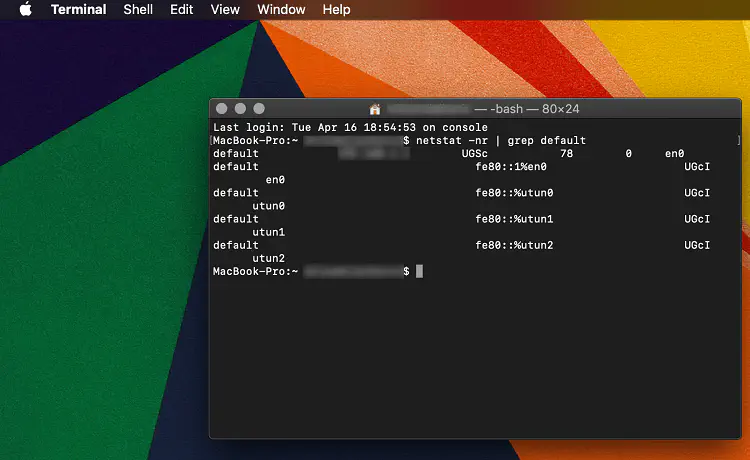
System Preferences
Нажмите или коснитесь System Preferences, чтобы запустить приложение, и выберите Network. Если вы используете беспроводное подключение, нажмите Wi-Fi. Для проводного подключения нажмите LAN. Выберите меню Дополнительно, затем нажмите TCP/IP, и ваш IP-адрес будет указан в разделе Маршрутизатор.
Примечание: Последняя версия Mac OS отображает состояние вашего устройства, тип подключения и IP-адрес сети. Этот адрес отличается от адреса маршрутизатора. Поэтому вам нужно проследовать дальше и нажать на Advanced, затем TCP/IP.
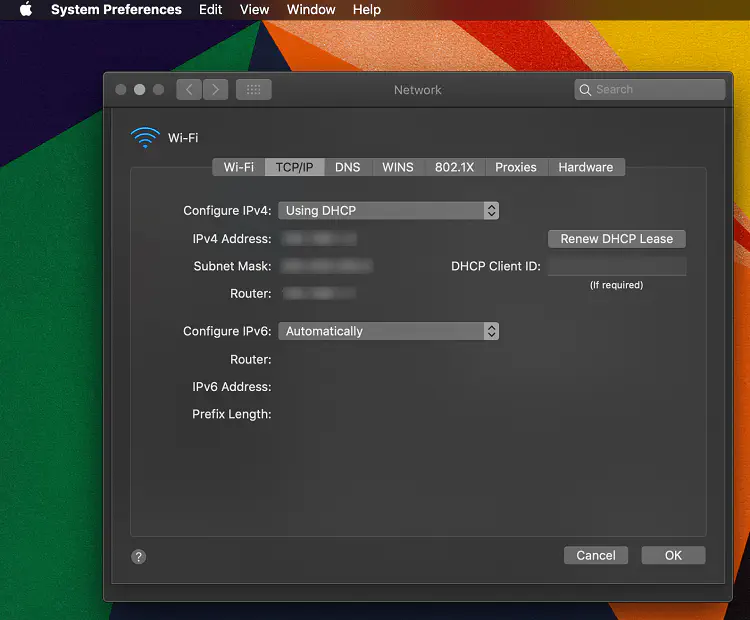
iOS
Этот метод очень прост и работает также на iPhone и iPad. Нажмите на приложение «Настройки», чтобы запустить его, выберите Wi-Fi и нажмите на маленький значок «i» рядом с названием сети. Ваш IP-адрес отобразится в разделе «Маршрутизатор». Опять же, не стоит путать его с тем, который присвоен вашему устройству.
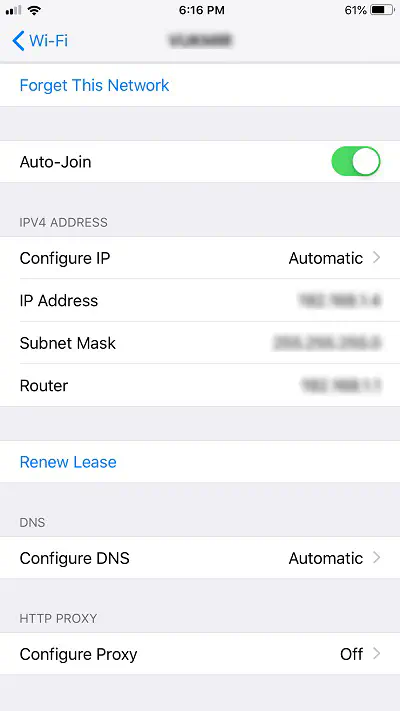
Android
Поиск IP-адреса маршрутизатора на устройстве Android (планшет или мобильный телефон) аналогичен iOS. Откройте Настройки, выберите Wi-Fi, затем выберите сеть, к которой вы подключены.
В отличие от iOS, Android отображает несколько других параметров поверх IP-адреса. Вы можете увидеть уровень сигнала, скорость сети и тип протокола безопасности.
Linux
В большинстве версий Linux в области уведомлений есть значок сети. Нажмите на значок и выберите Информация о подключении. IP-адрес маршрутизатора отобразится рядом со шлюзом или маршрутом по умолчанию, в зависимости от используемого Linux.
Вы также можете получить адрес из терминала Linux. Вот путь:
Applications > System Tools > Terminal
Когда вы окажетесь в Terminal, введите ifconfig или ip route | grep default и нажмите enter. IP-адрес находится рядом с командной строкой «inet addr:».
Chrome OS
Если вы являетесь пользователем Chromebook, вот все, что вам нужно сделать. Найдите Connected to + «Имя сети» в области уведомлений панели задач и нажмите на него. В появившемся списке найдите вкладку Сеть и нажмите на нее. IP-адрес маршрутизатора отобразится рядом со словом Gateway в нижней части вкладки Network.
Метод бонуса
Вы когда-нибудь переворачивали свой маршрутизатор, чтобы узнать, что находится внизу? Если нет, то вам стоит это сделать. Там есть надпись, на которой указан IP маршрутизатора, а также имя пользователя и пароль администратора.
IP-адрес должен находиться в разделе «Для доступа к странице настроек» и будет выглядеть примерно так: Веб-адрес http://192.168.0.1 . Конечно, он может отличаться в зависимости от модели вашего маршрутизатора, но вы определенно ищете 8-значное число.
Счастливого конфигурирования
В этой статье вы узнаете все, независимо от того, какую операционную систему или устройство вы используете. Каждый способ занимает около 15 секунд, после чего у вас на руках будет IP-адрес маршрутизатора. Но настройка маршрутизатора занимает гораздо больше времени, и вам нужно быть осторожным, чтобы не испортить ни одну из настроек. В экстренных случаях лучше обратиться к своему провайдеру за дальнейшими инструкциями
.
YouTube видео: Как найти IP-адрес маршрутизатора
Вопросы и ответы по теме: “Как найти IP-адрес маршрутизатора”
Как узнать свой IP-адрес маршрутизатора?
Как узнать IP-адрес своего роутера1. Откройте командную строку. 2. Введите ipconfig. 3. IP-адрес вашего роутера будет указан напротив строчки Default Gateway (шлюз по умолчанию).
Какой IP у маршрутизатора?
Обычно IP-адрес роутера по умолчанию: http://192.168.0.1 или http://192.168.1.1 .Сохраненная копия
Как определить IP-адрес внешнего интерфейса маршрутизатора?
Как узнать IP адрес Wi Fi роутера на AndroidЕсли к роутеру подключен мобильный телефон на Android, IP-адрес шлюза отобразится в настройках Wi-Fi сети, к которой он подключен. В поле “Шлюз” будет прописан IP-адрес роутера.Сохраненная копия
Как узнать IP-адрес?
Нажмите сочетание Win + R. В открывшемся окне введите cmd и нажмите ОК. Далее введите команду ipconfig и нажмите Enter. В разделе «Адаптер беспроводной локальной сети Беспроводная сеть» вы сможете увидеть свой IP.
Как настроить IP-адрес маршрутизатора?
После входа в настройки роутера найдите в меню слева раздел Сеть (Network) и выберите категорию LAN. На некоторых моделях потребуется перейти в Дополнительные настройки, если сверху есть такой раздел (см. снимки экрана ниже). Укажите нужное вам значение в поле IP-адрес.
Как изменить IP-адрес маршрутизатора?
В адресной строке браузера введите 192.168.8.1, введите имя пользователя и пароль, чтобы перейти на веб-страницу конфигурации роутера. Перейдите в Дополнительно > Роутер > DHCP. В поле IP-адрес LAN введите новый IP-адрес и нажмите Сохранить.